item Robot NEWS 2025年4月2日
| 2025/4/2 |
|
いつも大変お世話になっております。 ハングリード株式会社『item Robot』サポート担当です。 「BOSS連携用CSV出力機能」「au PAY マーケットの選択肢縦軸が40まで設定可能」をリリースいたしました! また、システム連携用SKU番号未入力時の設定機能コード生成ルール一部変更になりましたので、ご確認ください。 |
|
目次 |
|
|
|
item Robotに、「BOSS」との連携をサポートする「BOSS連携用CSV出力機能」を追加しました!
※「BOSS」は、ネットショップの注文受付から出荷指示、在庫調整までの一連の業務を自動化するシステムです。 ※楽天限定プラン(多店舗展開サポート含む)をご利用のお客様は、本機能をご利用いただけません。 ビジネスプランへのアップグレードをご検討ください。 item Robotに登録された商品情報を、BOSSへ登録するためのCSVデータを出力できます。 新規商品登録・編集CSV、マッピング商品在庫設定CSVをダウンロードして、BOSSの商品マスターとして活用できます。 【ご利用手順】 1.ショップ情報管理画面で、連携する各ショップのBOSSショップIDを登録します。 (連携可能なショップ:楽天、Amazon、Yahoo!、MakeShop、au PAY) 2.基本情報管理画面で、BOSS利用設定を「利用する」に設定します。 設定方法の詳細は、下記マニュアルをご覧ください。 基本情報管理BOSS連携用CSV出力機能 3.BOSS形式のCSVデータをダウンロードします。 ダウンロード方法の詳細は、下記マニュアルをご覧ください。 BOSS形式のCSVデータをダウンロードする |
|
|
| au PAY マーケットの選択肢縦軸の登録上限を、au PAY マーケットに合わせて40まで拡張しました。 |
|
|
|
システム連携用SKU番号未入力時の設定のコードの生成ルールの一部を変更いたしました。
SKU管理番号を利用せずに 「商品コード(楽天URL)」もしくは「商品番号」を利用してシステム連携用SKU番号の補完コードを作成時、 選択肢のありなしで元のコードが大文字だった場合に、自動で小文字に変換したり、 元のままの利用であったものを統一しました。 【仕様変更箇所】 基本管理 > システム連携用SKU番号未入力時の設定 の 2)1の処理後でもシステム連携用SKU番号が未入力の場合におきまして、 『商品コード(楽天URL)+子番号』を選択時 修正前:選択肢なしの場合、商品コード(楽天URL)が大文字であった場合、大文字のままコード作成 修正後:選択肢なしの場合、商品コード(楽天URL)が大文字であった場合は小文字に変換してコード作成 『楽天商品番号+子番号』を選択時に 修正前:選択肢ありの場合、商品番号が大文字であった場合は小文字に変換してコード作成 修正後:選択肢ありの場合、商品番号が大文字であった場合、大文字のままコード作成 |
|
ご案内は以上です。 ご不明点がございましたら、お気軽にお問い合わせ下さい。 『item Robot』は、日々成長します。 今後とも『item Robot』を何卒よろしくお願い申し上げます。 |
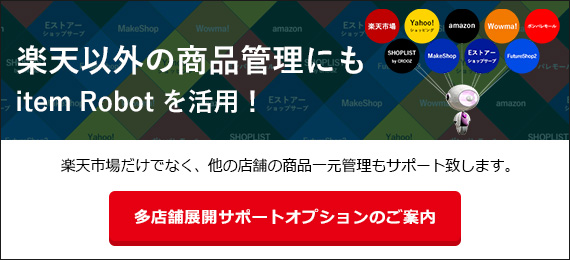
|



